
Gadgetren – Dengan banyaknya fitur yang disematkan oleh OPPO pada sistem operasinya membuat Reno4 F menjadi salah satu handphone kelas menengah yang diperhitungkan di Indonesia.
Bahkan Reno4 F hadir dengan beragam fitur yang memudahkan kamu untuk melakukan screenshot secara cepat seperti kombinasi tombol fisik, screenshot dengan gesture 3 jari, dan Smart Sidebar.
Bisa dibilang semua metode ini memungkinkan kamu untuk melakukan screenshot dengan cepat sehingga dapat dipilih sesuai dengan selera penggunaan. Untuk mengetahui cara kerja semua metode tersebut, maka kamu dapat melihat tutorialnya sebagai berikut ini.
Cara Screenshot di OPPO Reno4 F
Menggunakan Kombinasi Tombol Fisik
- Buka kunci layar dan masuk ke halaman homescreen di Reno4 F
- Selanjutnya, cari area yang akan di-screenshot
- Tekan tombol fisik power dan volume down secara bersamaan
- Apabila layar berkedip dan suara shutter terdengar, maka screenshot telah berhasil dilakukan
- Hasil screenshot dapat diakses melalui aplikasi Photos atau File Manager
Hampir semua handphone Android masa kini, termasuk Reno4 F mempunyai kombinasi tombol fisik yang sama untuk menghasilkan gambar screenshot. Namun perlu diperhatikan bahwa pengguna secara terus menerus dapat menyebabkan tombol fisik menjadi lebih cepat rusak. Apalagi tombol power juga sering diakses untuk menyalakan handphone atau mengaktifkan layar.
Menggunakan Gesture 3-Jari
- Pertama, cari area yang akan di-screenshot
- Setelah area dipilih, sapu atau swipe layar dari bagian atas ke bawah menggunakan 3 jari yang dirapatkan
- Screenshot berhasil dilakukan jika suara shutter terdengar dan layar berkedip
- Kamu dapat melihat hasil screenshot tadi di aplikasi Photos atau File Manager
Hampir sama dengan handphone OPPO lainya, fitur screenshot dengan menggunakan gesture 3 jari sudah secara otomatis dapat digunakan ketika Reno4 F pertama kali diaktifkan.
Selain menggunakan gesture 3 jari, kamu juga dapat menggunakan fitur Smart Sidebar yang menjadi bawaan ColorOS di Reno4 F. Smart Sidebar sendiri merupakan panel melayang di layar yang berisikan beragam menu pintasan fungsi maupun akses aplikasi.
Menggunakan Smart Sidebar
- Pilih area yang akan di-screenshot
- Tarik Smart Sidebar yang tersembunyi di pinggir layar dengan sapu atau swipe menggunakan satu jari
- Setelah panel Smart Sidebar muncul, maka tekan menu Screenshot
- Seperti biasanya, layar akan berkedip dan suara shutter terdengar yang menandakan bahwa screenshot telah dilakukan
- Hasil screenshot dapat diakses melalui aplikasi Photos dan File Manager
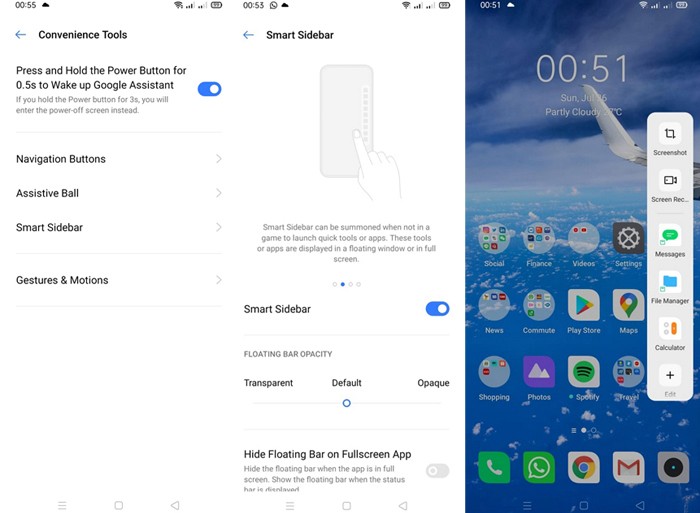
Dengan ketiga metode ini, kamu dapat melakukan screenshot dengan cepat dan mudah. Namun kamu dapat memilih salah satunya untuk sering digunakan sesuai dengan selera dan kebutuhan. Kalau menurut kamu, metode mana yang paling cepat untuk dilakukan?











Tinggalkan Komentar